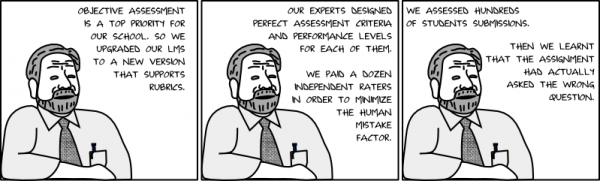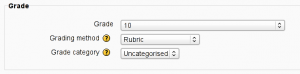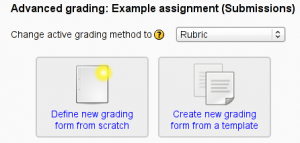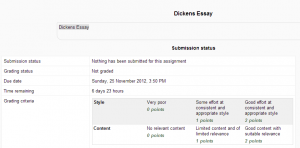高度な評定方法
高度な評点方法により、 評点の計算にさまざまな評価フォームを使用できます。
内容
高度な評定方法の種類
下記の「関連項目」セクションには、アドオンもあります。
基本概念
デフォルトでは、Moodleの評定は0〜100の範囲で教師によって選択されます。高度な評価方法が有効になっている場合、評価選択要素はプラグインによって提供されるより複雑な評価フォームに置き換えられます。プラグインには、評点を計算する方法のロジックが含まれています。このように計算された評点は、教師が標準評点値セレクタを使用したかのように活動モジュールに返されます。
- 例:教師は、コースに30までの評点で新しい課題を作成します。彼女は評定に使用するルーブリックを定義します。ルーブリック自体は12までの生のスコアを生成します(例えば、レベル0、1、2、3の4つの基準があります)。したがって、ルーブリックの得点12は課題の評定30に、得点6は評定15に、それぞれ続きます。
活動ごとに、評価フォームの新しいコピーが作成されます。これは評価尺度の機能とは異なることに注意してください。評価尺度はサイトレベルまたはコースレベルで定義されてからすべての活動で使用できるようになりますが、高度な評価フォームはそれを使用するすべての活動に対してフォーム定義の新しいコピーを作成します。そのため、1回の課題でフォーム定義を変更しても、同じ規則が使用されている他の場所には影響しません。
- 例:教師はコースの課題のためのルーブリックを定義します。それから彼女は別の課題でルーブリックを再利用します(これを行う方法については下記を参照してください)。教師が2番目の課題でルーブリックを変更した場合でも、最初の課題では元のルーブリックが使用されます。
評定フォーム定義は活動データの一部です。これは活動のバックアップに含まれており、活動が「x2」アイコンで複製されたとき、または別のコースからインポートされたときにコピーされます。
高度な評定方法を使用するための活動モジュールの設定
高度な採点方法をサポートするモジュールでは、採点方法セレクタがそれらの設定フォームに含まれています(たとえば、 課題設定フォームなど)。教師は 'Simple direct grading'またはインストールされている評定方法プラグインのいずれかを選択できます。 「簡易直接採点」を選択すると、詳細採点は使用されず、標準の採点セレクタが表示されます。
別の方法は、 Administration> Activity administrationのリンク 'Advanced grading'をたどることです。リンクをクリックすると、現在アクティブな評定方法を変更できるページにも移動します。
格付け方法があるタイプから別のタイプに変更されると、フォーム定義とそれに関連する評価データが隠されます。つまり、現在のアクティブ評定方法を 'Rubric'から 'Simple direct grading'に変更してから 'Rubric'に戻しても安全です。現在の評価方法が他の方法に設定されている間は利用できないかもしれませんが、ルーブリック定義はデータベースに保存されます。
評価フォームの定義
活動設定フォーム内のリンク「事前採点」をクリックすると、評価フォームを定義、編集、削除し、最終的にパブリックテンプレートとして共有できる管理画面が表示されます(ユーザーがそのような権限を持っている場合)。選択したメソッドの形式がまだ定義されていない場合は、2つの選択肢があります。
- 最初から新しい評定フォームを定義する - 空白の評定フォームを作成して定義できます。各採点プラグインは独自の採点フォームエディタを提供します。
- テンプレートから新しい評定フォームを作成する - 以前に定義したフォームを再利用できます。自分の採点フォーム(つまり、他の場所で作成したもの)、またはサイトの公開テンプレートとして共有されている採点フォームをコピーすることができます。
すべての評定フォームには名前と説明があります。これらは学生には表示されません。説明はフォームを要約し、その使用方法などを説明します。
評定フォームの定義はドラフトとして、または最終バージョンとして保存できます。評定フォームが下書きとして保存されている場合は、評価に使用することはできません。フォームを解放して評価できるようにするには、[保存して準備をする]ボタンを使用して保存します。フォーム定義の現在のステータスは、フォーム名の横に表示されているタグによって示されます。
使用後のフォームの修正
評定フォームを定義し、それを使用できるように準備して、それを使って学生の評価を開始することがあります。しばらくすると、フォームにタイプミスがあること、またはそれが実際に大幅に改善されるべきであることがわかります(別の基準をルービックに追加するなどして)。そのような場合は、すでに評価に使用されているフォームを編集しようとしています。
評定プラグインがあなたの変更を重要であるとみなす場合、それはあなたにすべての現在の評価を特別なフラグ '要レビュー'でマークすることを強制するかもしれません。フォームの以前のバージョンで行われた既存の評価をすべて実行し、それらを再評価して計算された評定を有効にすることができます。その変更が些細な変更であると思われる場合(例えば、テキストのタイプミスを修正するなど)、既存の評価に 'Needs review'フラグを付けるかどうかを決定するようにフォームエディタから依頼されることがあります。
評価のためにこのフォームを使用している人が他にいる場合(例:提出評価に参加している編集者以外の教師が数人いる場合)、些細な言い換えでも基準の意味が大きく変わると理解できます。あなたが同僚とよくコミュニケーションをとっていることを確認してください。
評価フォームの再利用
新しい評定フォームを最初から定義する代わりに、既存のフォームを最初のテンプレートとして使用して作成することができます。 [テンプレートから評定フォームを新規作成]アイコンをクリックすると、新しいページが開き、そこで評定フォームを検索できます。フォーム名、その説明、またはフォーム本体自体のどこかに現れるはずの単語を単に入力します。フレーズを検索するには、クエリ全体を二重引用符で囲みます。
特別な許可を与えられたユーザーは、採点フォームを共有テンプレートとしてサイトに保存できます。そのようなフォームは、それから彼らのコースのすべての教師によって選ばれて、再利用されることができます。フォームをテンプレートとして公開したユーザーは、共有テンプレートのリストからフォームを削除することもできます。詳しくは、 採点フォームの発行元を参照してください。共有テンプレートの「銀行」全体を管理するための別の許可もあります。この権限を持つユーザーは、作成者でなくても、共有テンプレートを削除できます。詳しくは、 Grading forms managerを参照してください。
採点フォームはサイトレベルでのみ共有できます。より低いコンテキストレベル(例えば、問題バンクのようにコースカテゴリレベル)でフォームを共有する方法はありません。
共有せずに独自のフォームを再利用する
デフォルトでは、共有テンプレートとして保存された評定フォームのみが検索結果に含まれます。検索結果には、独自の評価フォームをすべて含めることもできます。このようにして、評定フォームを共有せずに再利用することができます。このようにして再利用できるのは、「使用準備完了」とマークされたフォームのみです。
許可
ユーザーがテンプレートを操作する許可に影響を与える2つの機能があります。
- 高度な評定評価フォームをテンプレートとして共有する( moodle / grade:sharegradingforms ) - 評定評価フォームを新しい共有テンプレートとして保存し、最終的に独自のテンプレート(元々そのユーザによって共有されていたテンプレート)を編集および削除する機能を付与します。管理者のロールを持つユーザーには、デフォルトでこの権限が与えられています。他の人がこれを行えるようにするには、 Grading forms publisherを参照してください。
- 高度な評価フォームテンプレートを管理する( moodle / grade:manageharedforms ) - 他のユーザーと共有しているテンプレートであっても、共有テンプレートを編集および削除する権限を与えます。信頼できる教師がこれを行えるようにするには、 Grading forms managerを参照してください。
評定フォームを世界中で共有する
現時点では、採点フォーム定義をエクスポート/インポートする方法はありません。既知の回避策は、空の課題モジュールを作成し、それに評定フォームを添付することです。次に、この課題の標準活動のバックアップをMBZ形式で作成して共有します。課題をリストアすると、添付の採点フォームもリストアされます。それはそれからあなた自身の活動のために選ばれるか、あなたのサイトでテンプレートとして共有されることができます。
学生たちに見えるもの
学生がルーブリックガイドまたはマーキングガイドが添付されている課題をクリックすると、その課題に関する情報の一部としてルーブリックガイドまたはマーキングガイドが表示されます。
匿名マーキングが使用されている場合の学生の見解に対するルーブリックフィードバック
注: 匿名マーキングが使用されている場合、学生は通知を受け取りますが、 すべての送信にマークが付けられ、 学生の身元が明らかにされるまで、ルーブリックフィードバックは表示されません 。それはすべての学生にルーブリックマークとインラインコメントフィードバックをリリースします。
高度な評定手法の将来
高度な採点方法は現在のところ課題にしか使用できません。将来のMoodleバージョンでは、それらが用語集やデータベース活動などのより多くの活動モジュールで使用できることが望まれています。さらに、より多くの評価方法を独立したプラグインとして実装することができます(あなたの特定のニーズに合ったカスタムのものも含みます)。
関連情報
- ラーニングアナリティクス強化ルーブリック
- Moodleアサインメントで使用するためのBTECマーキング
Moodleフォーラムディスカッションを使用する: